

Táto časť uvádza, ako vytlačiť jednoduchú úlohu s bielou výplňou. Režim kvalitnej tlače vo vrstvách tlačiarne Arizona sa používa na tlačenie aplikácií s bielym atramentom, ako je podtlač pre nebiele médiá, pretlač pre aplikácie s podsvietením zobrazené na druhom povrchu alebo ako stredná vrstva pre dennú a nočnú aplikáciu. Nasledujúca časť poskytuje podrobnejšie informácie o rôznych možnostiach dostupných pri tlači s bielym atramentom.
Toto cvičenie vám pomôže zoznámiť sa s niektorými základnými myšlienkami, ktoré sa vyskytujú pri tlači obrázkov s bielym atramentom.
Získajte a importujte ONYX profil média (model média), ktorý je nastavený na režim kvalitnej tlače vo vrstvách.
Vzorové profily médií pre biele a všetky ostatné atramenty sú k dispozícii na stiahnutie z našej webovej stránky: https://dgs.cpp.canon.
Ak chcete definovať bielu povrchovú vrstvu, upravte nastavenia tlačiarne pre spracovanú úlohu v RIP Queue - kliknite pravým tlačidlom myši na úlohu, upravte nastavenia tlačiarne, zvoľte Režim kvalitnej tlače vo vrstvách tlačiarne a potom zvoľte Definovať vrstvy.
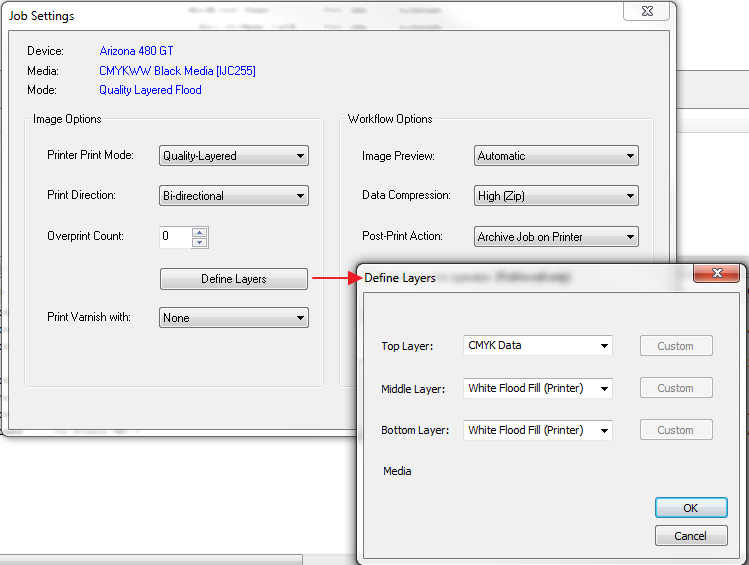
Ak chcete vytlačiť prvý povrch (napríklad nepriehľadné médium), spodná a stredná vrstva môžu byť nakonfigurované ako biele povrchové vrstvy a vrchná vrstva ako dátová vrstva CMYK. Ak chcete vytlačiť druhý povrch (napr. priehľadné médium zobrazené zo strany, na ktorej nie je atrament), potom spodnou vrstvou by mala byť dátová vrstva CMYK a stredná a vrchná vrstva budú biele povrchové vrstvy.